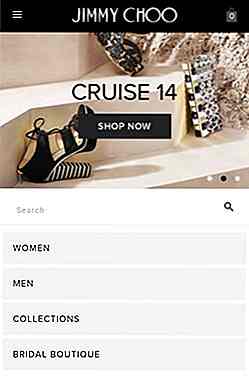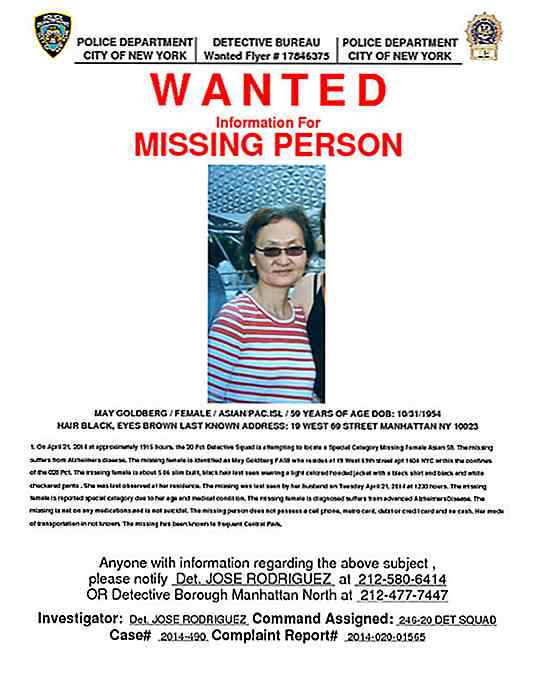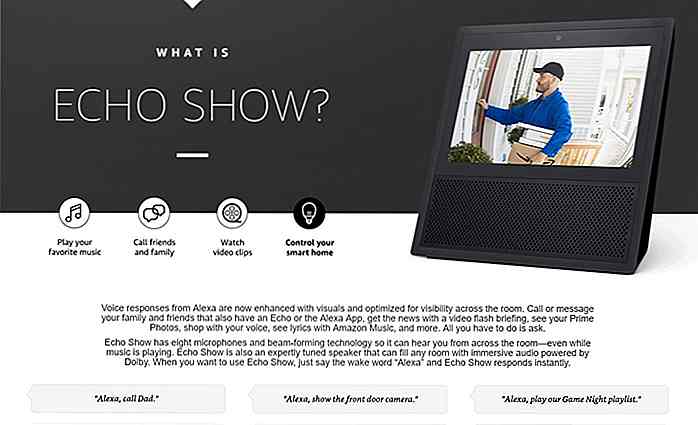hideout-lastation.com
hideout-lastation.com
Meilleures pratiques pour réduire votre base de données WordPress
Une installation propre de WordPress commence par 12 tables de base de données par défaut, cependant, avec le temps, les données s'ajoutent rapidement. Vos nombreux posts, pages, commentaires, options et paramètres sont tous enregistrés dans la base de données. De plus, de nombreux plugins (et parfois même des thèmes ) créent également leurs propres tables de base de données. Mais beaucoup de ces données deviennent redondantes après un certain temps.
Tôt ou tard, les frais généraux de base de données peuvent se révéler paralysants . Votre serveur ralentit, le temps de chargement des pages augmente, l'exportation et l'importation se compliquent et la création d'une sauvegarde peut prendre du temps .
Ainsi, dans cet article, nous examinerons les meilleures pratiques pour réduire votre base de données WordPress . Même si vous ne rencontrez pas de problème pour le moment, il vaut la peine d'envisager un nettoyage, car il peut améliorer les performances de votre site Web, accélérer le flux de travail de sauvegarde et simplifier la gestion du site.
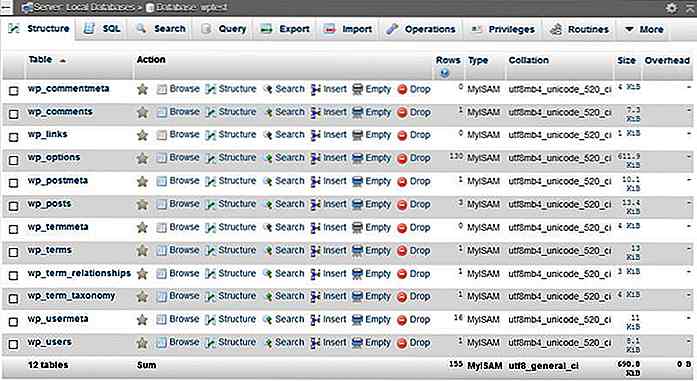 N'oubliez pas de sauvegarder la base de données avant de commencer afin de ne rien perdre si quelque chose se passe mal pendant le nettoyage .
N'oubliez pas de sauvegarder la base de données avant de commencer afin de ne rien perdre si quelque chose se passe mal pendant le nettoyage .1. Effectuer un nettoyage manuel
Il existe de nombreux éléments de données redondants que vous pouvez supprimer manuellement, simplement depuis l'admin de WordPress .
Supprimer les messages dont vous n'avez pas besoin
WordPress enregistre tous les types de publications (publications, pages, types de publications personnalisées) dans la table wp_posts et les métadonnées associées à wp_postmeta .
Si vous videz la corbeille dans les panneaux "Posts" et "Pages" dans votre admin WordPress vous vous débarrassez déjà de beaucoup de données inutiles. Si vous avez plusieurs brouillons et messages en attente, il est également conseillé de les parcourir et de supprimer ce dont vous n'avez pas besoin.
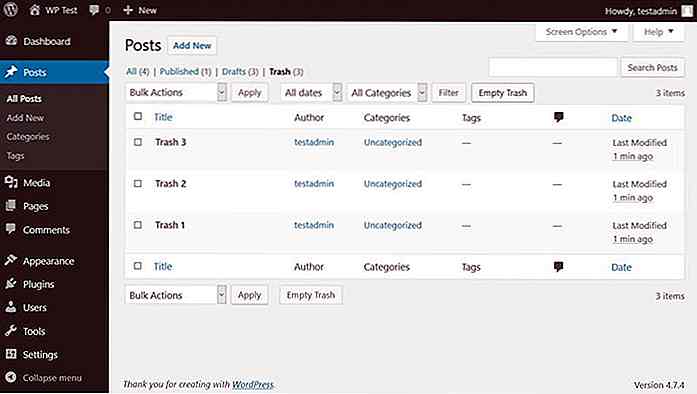 Notez que les éléments multimédias (le contenu du panneau "Média") ne sont pas stockés dans la base de données mais dans le dossier
Notez que les éléments multimédias (le contenu du panneau "Média") ne sont pas stockés dans la base de données mais dans le dossier /wp-content/uploads/ .Supprimer les catégories et les tags inutilisés
Si vous avez trop de catégories et de tags que vous n'utilisez pas, il vaut également la peine de supprimer ceux dont vous n'avez pas besoin. Les catégories et les balises sont les deux types de taxonomie auxquels vous pouvez accéder depuis l'administrateur du WP. En supprimant les inutiles, vous pouvez libérer de l'espace dans les tables de base de données wp_terms, wp_term_relationships et wp_term_taxonomy .
Supprimer les plugins et les thèmes inutilisés
Par défaut, les plugins sont sauvegardés dans le dossier /wp-content/plugins/, alors que les thèmes vont dans /wp-content/themes/ . Cependant, de nombreux plugins ainsi que certains thèmes créent leurs propres tables de base de données personnalisées . Ils enregistrent également fréquemment des options dans la table wp-options .
Par conséquent, la suppression de plugins et de thèmes inutiles peut libérer un espace important dans votre base de données. Cependant, pour cela vous devez les supprimer, au lieu de les désactiver .
Supprimer les commentaires dont vous n'avez pas besoin
Vous pouvez supprimer les commentaires non approuvés, les messages non sollicités et les commentaires supprimés du panneau "Commentaires" de votre administrateur WordPress. De cette façon, vous pouvez réduire la taille des tables wp_comments et wp_commentmeta .
Si votre site reçoit de nombreux commentaires, il est également recommandé d'utiliser un système de commentaire tiers, tel que Disqus ou Livefyre, afin de ne pas avoir à stocker de commentaires dans votre base de données.
2. Optimisez votre base de données via phpMyAdmin
Accéder à phpMyAdmin
phpMyAdmin est un logiciel qui vous permet de gérer votre base de données MySQL . Dans votre cPanel, trouvez la section "Bases de données" et cliquez simplement sur l'icône phpMyAdmin.
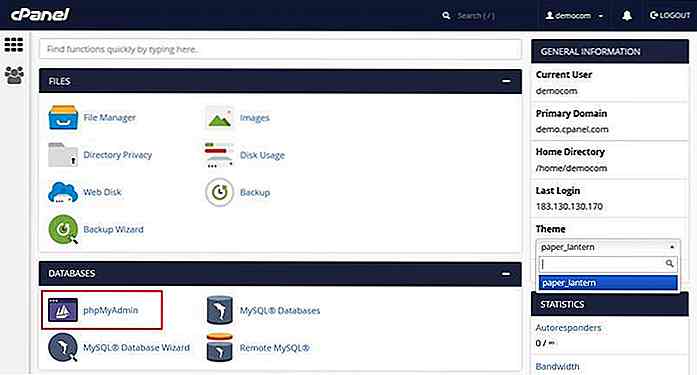 Si vous êtes sur votre machine locale, vous pouvez trouver phpMyAdmin sur votre serveur web local, généralement sur l'URL
Si vous êtes sur votre machine locale, vous pouvez trouver phpMyAdmin sur votre serveur web local, généralement sur l'URL http://localhost/phpmyadmin .Supprimer les frais généraux de base de données
phpMyAdmin dispose d'une fonctionnalité qui vous permet d' optimiser votre base de données . L' option Table maintenance > Optimize table exécute la requête MySQL OPTIMIZE TABLE pour les tables sélectionnées et supprime le surcoût de votre base de données.
Comme vous pouvez le voir sur la capture d'écran ci-dessous, phpMyAdmin montre si vous avez un overhead dans une table (dernière colonne). Sélectionnez les tables qui ont un surcoût, ou sélectionnez toutes les tables si vous le souhaitez et exécutez la requête.
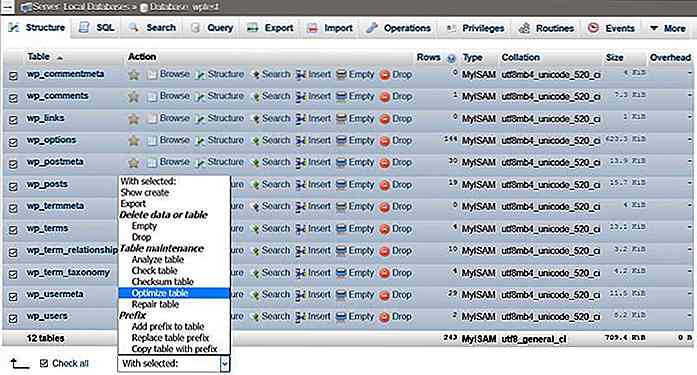 Si vous avez une table corrompue dans votre base de données, vous pouvez la réparer en sélectionnant l' option "Table de réparation" (c'est sous "Optimiser la table") qui exécute la requête MySQL
Si vous avez une table corrompue dans votre base de données, vous pouvez la réparer en sélectionnant l' option "Table de réparation" (c'est sous "Optimiser la table") qui exécute la requête MySQL REPAIR TABLE .3. Utiliser l'optimisation de base de données intégrée de WP
WordPress dispose également d'un outil d'optimisation de base de données automatisé . Pour y accéder, vous devez éditer le fichier wp-config.php . C'est le fichier de configuration de votre installation WordPress. Vous pouvez le trouver dans votre dossier racine auquel vous pouvez accéder via FTP (SFTP).
Ouvrez le fichier wp-config.php dans un éditeur de code et ajoutez la ligne suivante au début, après la balise PHP de départ ( ):
define ('WP_ALLOW_REPAIR', true); 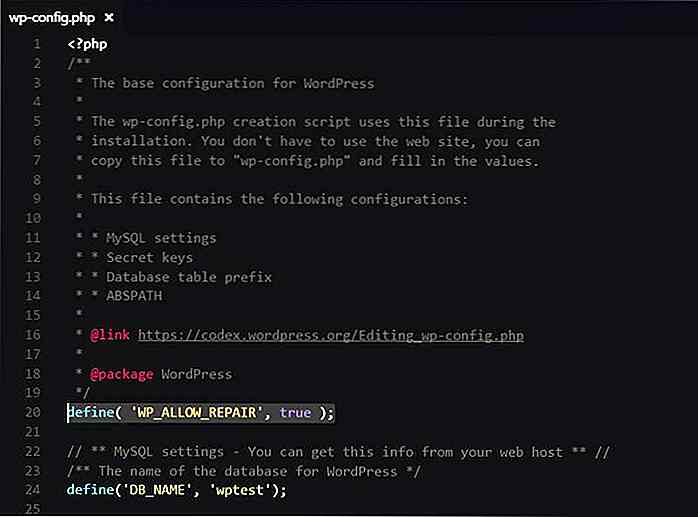 Enregistrez le fichier
Enregistrez le fichier wp-config.php et ouvrez le chemin d'URL http://yoursite.com/wp-admin/maint/repair.php . Vous vous trouverez sur l'écran suivant: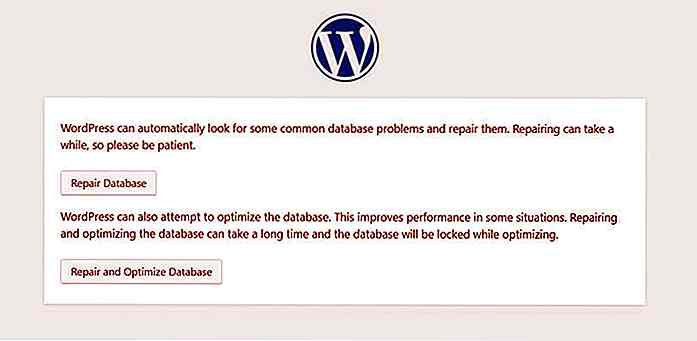 L' option "Réparer la base de données" recherche et répare les problèmes de base de données courants . L'autre option, «Réparer et optimiser la base de données» tente également d' optimiser la base de données qui peut améliorer les performances (temps de chargement de la page) de votre site Web.
L' option "Réparer la base de données" recherche et répare les problèmes de base de données courants . L'autre option, «Réparer et optimiser la base de données» tente également d' optimiser la base de données qui peut améliorer les performances (temps de chargement de la page) de votre site Web.Notez que si vous choisissez ce dernier, votre base de données sera verrouillée jusqu'à ce que la tâche soit effectuée (vous ne pouvez pas enregistrer, éditer ou supprimer, etc. le contenu).
Lorsque vous avez terminé n'oubliez pas de supprimer le define( 'WP_ALLOW_REPAIR', true ); ligne à partir du fichier wp-config.php, car l'outil d'optimisation de base de données peut être consulté par n'importe qui, pas seulement par les administrateurs.
4. Coupez votre base de données avec des plugins
Il existe des tâches d'optimisation de base de données plus complexes, telles que la suppression des transitoires expirés, des méta-éléments orphelins, des doublons et des révisions postérieures, qui sont les plus sécurisées en utilisant des plugins de nettoyage de base de données .
Ci-dessous, vous pouvez trouver les meilleurs plugins gratuits que vous pouvez utiliser pour réduire davantage votre base de données. Ces plugins effectuent également certaines des tâches que j'ai mentionnées dans la section "Nettoyage manuel", ce qui signifie que vous ne devez pas nécessairement les faire manuellement .
WP-Optimize
Le plugin WP-Optimize supprime les commentaires, les pingbacks, les trackbacks, les options transitoires expirées, nettoie la table wp_postmeta et les données de relation orphelines, et possède de nombreuses autres fonctionnalités .
Dans le panneau d'options, vous pouvez sélectionner les tâches que vous souhaitez exécuter. De plus, vous pouvez également programmer des nettoyages hebdomadaires automatiques, selon vos spécifications.
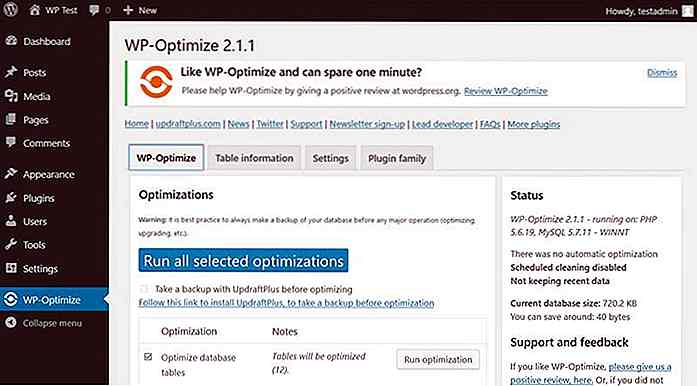 WP balayage
WP balayage Le plugin WP Sweep a des fonctions similaires à celles du WP-Optimize mentionné ci-dessus, par exemple, il peut être utilisé pour supprimer les posts et les commentaires trashés, les meta post dupliquées, les options transitoires, les meta orphelines, etc.
WPBeginner a un post intéressant dans lequel ils argumentent pour WP Sweep (par opposition à WP-Optimize) car il " utilise les bonnes fonctions de suppression de WordPress autant que possible au lieu d'exécuter directement les requêtes MySQL de suppression". Les deux plugins sont super, choisissez celui qui vous plait le plus, vous ne vous tromperez avec aucun d'entre eux .
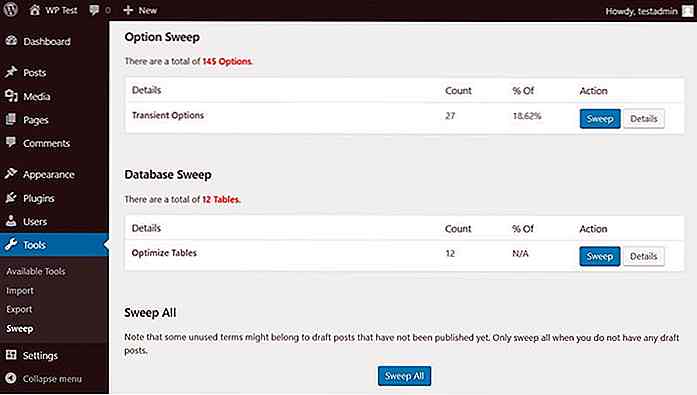 Optimiser la base de données après la suppression des révisions
Optimiser la base de données après la suppression des révisions Avec ce plugin, vous pouvez supprimer les éléments supprimés, les transitoires expirés, les pingbacks, les trackbacks, les spams, etc. En outre, vous pouvez choisir de conserver un journal et de configurer un planificateur d'optimisation horaire, journalier, hebdomadaire ou mensuel.
Comme son nom l'indique, avant l'optimisation de la base de données, il supprime les révisions post qui prennent généralement une place énorme dans la base de données. Dans le panneau d'options, vous pouvez sélectionner le nombre de révisions que vous souhaitez conserver ainsi que l' âge des révisions qui peuvent être supprimées. Ce plugin est également multisite, ce qui est un énorme avantage.
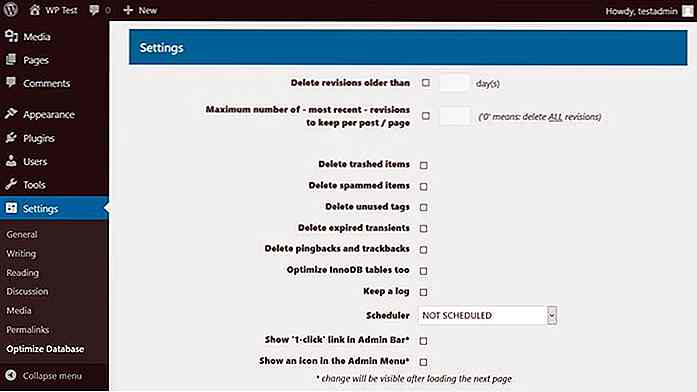
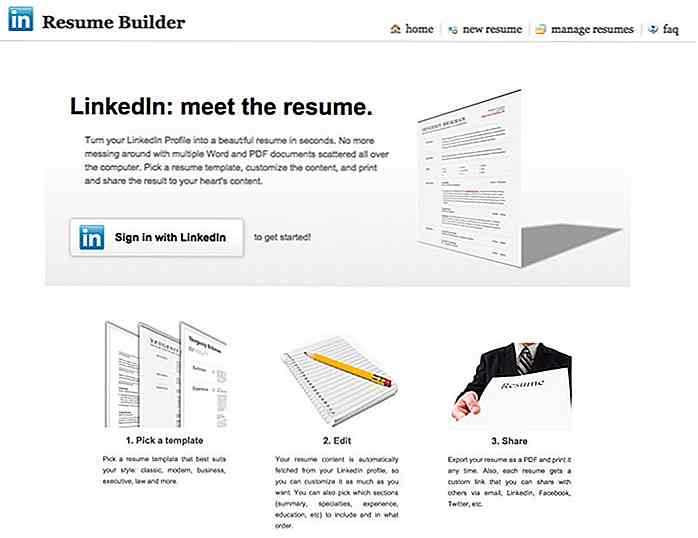
10 applications gratuites pour LinkedIn que vous devez savoir
Si vous lisez ceci, il y a des chances que vous ayez un profil sur LinkedIn, le site de réseautage populaire pour les professionnels. Peu importe si vous aimez ou détestez le réseau (beaucoup de partisans de chaque côté de la barrière), quiconque veut se brancher sur son réseau de plus de 300 millions de membres voudra participer à ce tour d'horizon.Pour vo
Freebie Release: "Cutie" haute qualité Web Icon Set
"Cutie" est un jeu d'icônes mignon comme une tarte. Il se compose des icônes Web les plus couramment utilisés, conçus avec l'intention d'attirer l'attention et l'enjouement sur vos sites Web, blogs, applications ou logiciels. Les icônes sont conçues avec des couleurs vives et chaudes, des lignes courbes et une grande attention aux détails.Attent